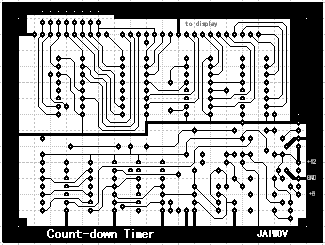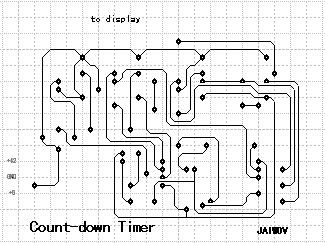|
私はプリント基板のマスクパターンを作成するために「Visio」と言うソフトウェアを使用しています。別にVisioでなくてもよいのですが、電気関係の回路図シンボルがあったので使い初めました。 VisioについてはVisio社のホームページを参照して下さい。 Visioを使用したマスクパターン作成については「Visioによるマスクパターンの作成」を見て下さい。 |
|||
表の配線と裏の配線の接続ポイントも一枚の図面に描かないと分かりません。 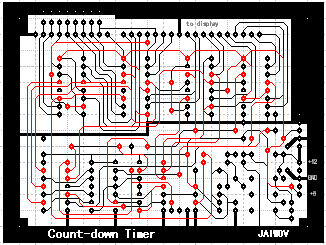 左の図で黒が配線側のパターン、赤が部品側のパターンとしています。 このパターンはスルーホールを使用することを想定して作成しています。 赤い丸(ランド)部分にスルーホールを使用しています。 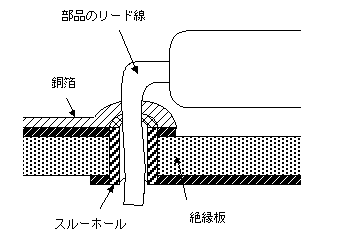 スルーホールは配線側のパターンと部品側のパターンを接続する部分にパイプ状のものを通して接続する方法です。 ですから、部品のリード線をハンダ付けする場所で表裏のパターンを接続することができます。 スルーホールを使用しない場合、線材を使用して表裏のパターンを接続することはできますが、部品のリード線を付けるところとは別のところで行う必要があります。 または、部品のリード線で表と裏のパターンを接続する場合は配線面のハンダ付けだけでなく、部品面でのハンダ付けも必要になります。
以上で部品面用と配線面用のパターン図ができあがります。 |